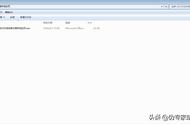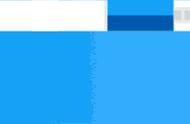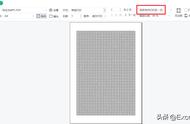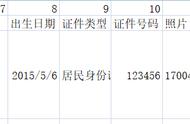Excel表格六大打印技巧。
Excel六大打印技巧第:打印选定区域比如这张表格,我只需要打印框选的这一部分,Ctr加p打印。点击打印活动工作表下拉菜单,选择打印选定区域,这样就只会打印选定的部分。
第二打印指定的某一页。比如这一个表格总共有3页,我想只打印第二第三页,在页数这里输入对应的页码即可,打印第二第三页页数就输入2-3,这样打印出来就是第二页和第三页。单色打印比如这个表格有部分区域,我进行了颜色填充,但是我打印只需要打印黑白的,那么就按Ctrl加p打印。

点击下面的页面设置,点击工作表勾选单色打印确定,这样就是黑白打印。

第四居中垂直打印。比如我们在表格打印预览的时候,发现这一个表格它是靠左的,但是我要居中打印,那么就点击下面的页面设置,页边距居中方式勾选水平垂直。确定这样设置好以后,打印出来表格都是上下左右居中的。

第五每一页都打印表头。我想每一页都打印这一个表格名称和表头行,那么就点击页面布局页面设置,工作表打印标题,点击向上箭头框,选需要打印的表头回车确定。这样设置好以后,打印出来的每一页都有表头。
第六打印缩放按Ctrl加p打印,下方有一个缩放,在这里可以进行对表格的缩放打印设置,将整个工作表调整为1页打印。

这里要注意一点就是你的表格超出页边距不多的情况下,可以使用这一个操作,也可以将超出页边距的列调整为1页打印,也可以将超出页边句的距。你学会了吗?
,